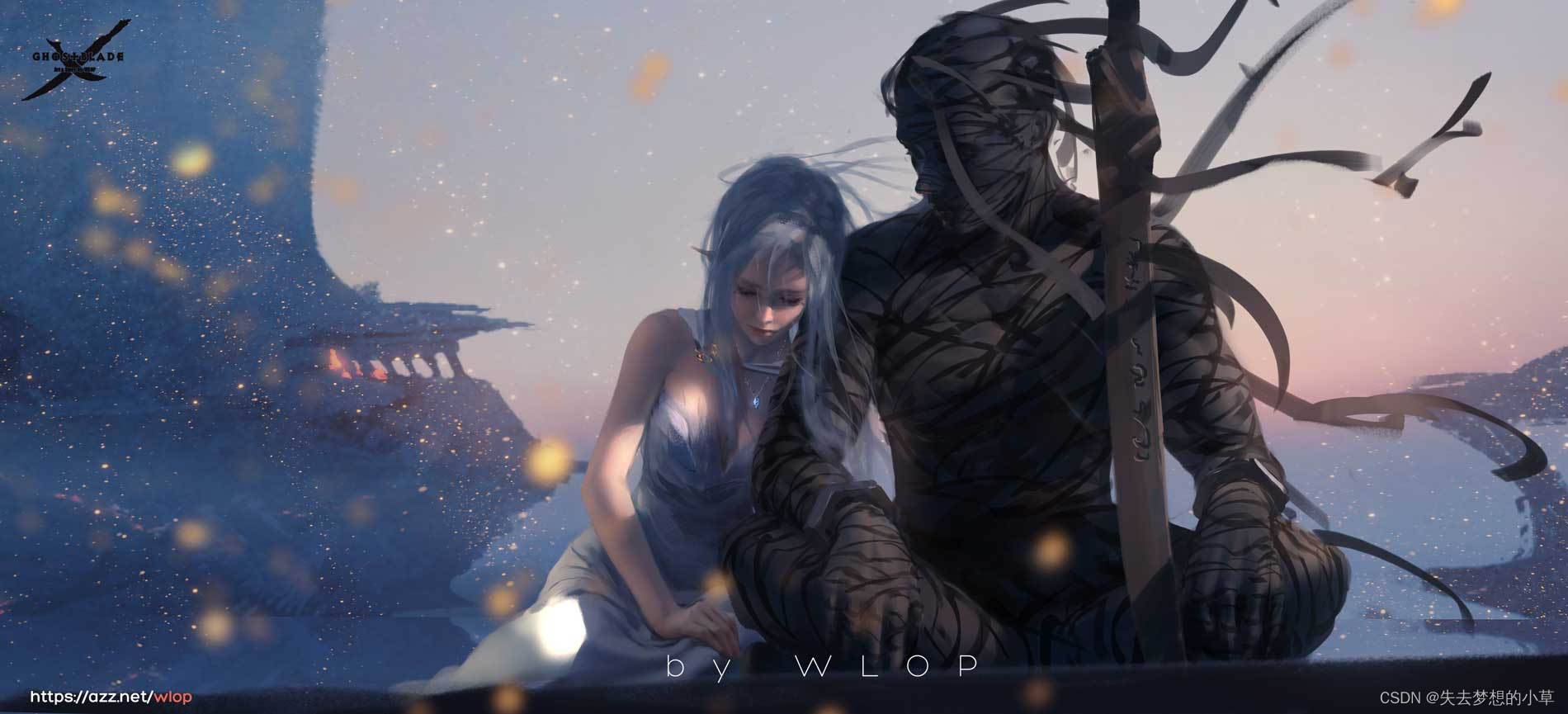
三分钟教你Word修改默认样式
替换默认样式——说到底就是替换一个word默认的.dotm文件。

替换默认样式——说到底就是替换一个word默认的.dotm文件
寻找默认样式的路径
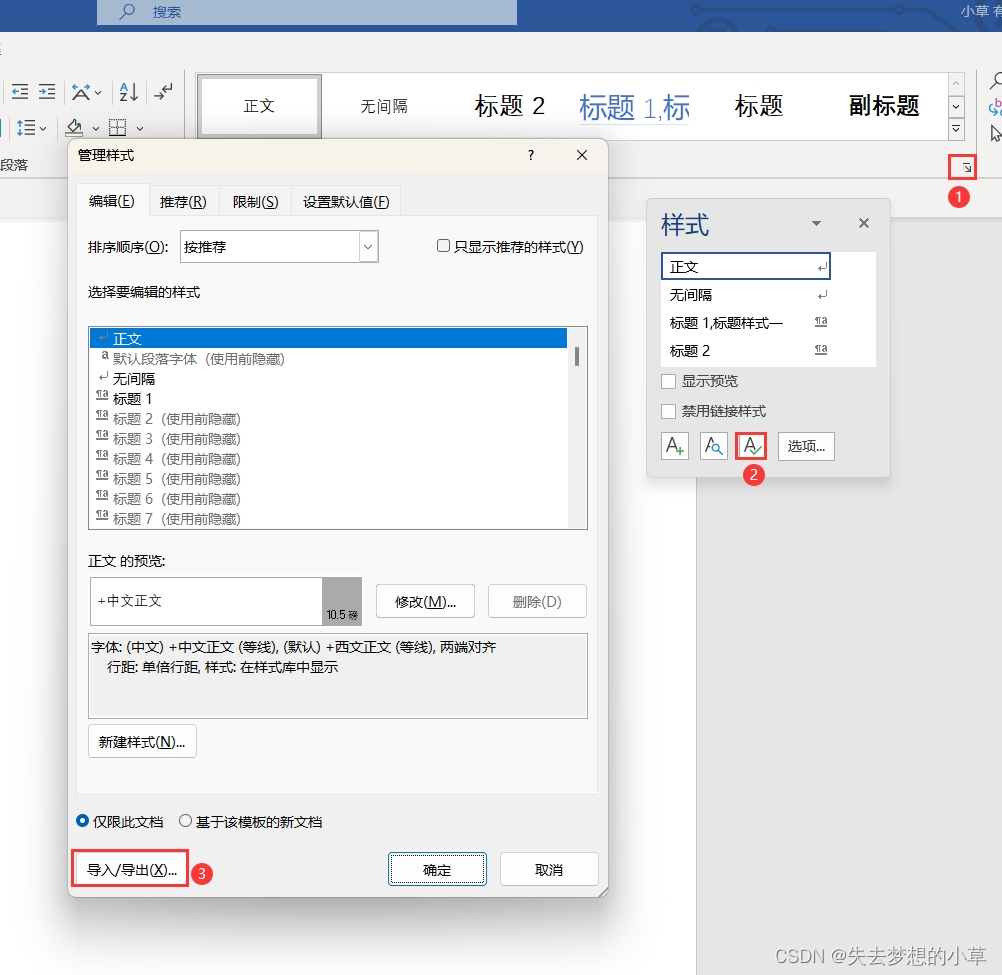
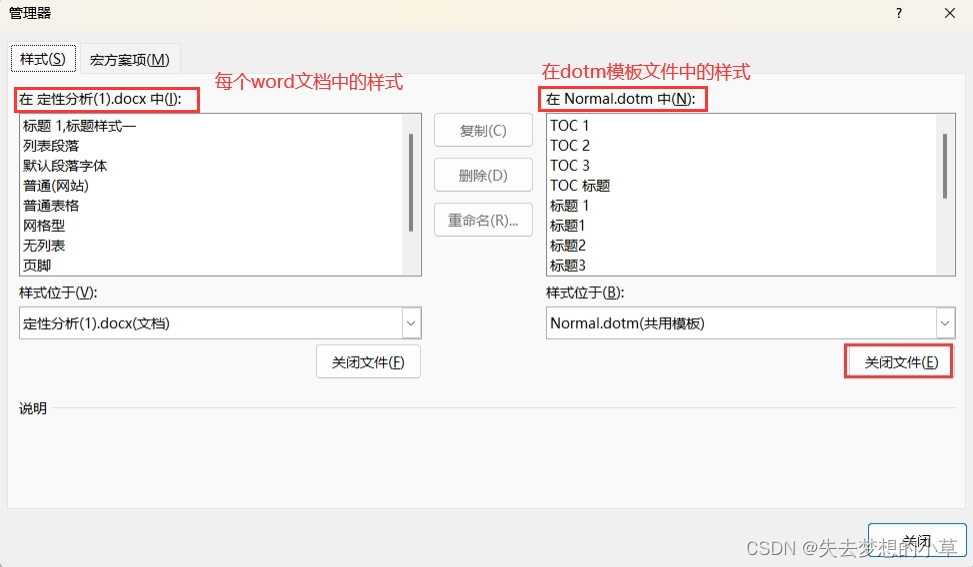
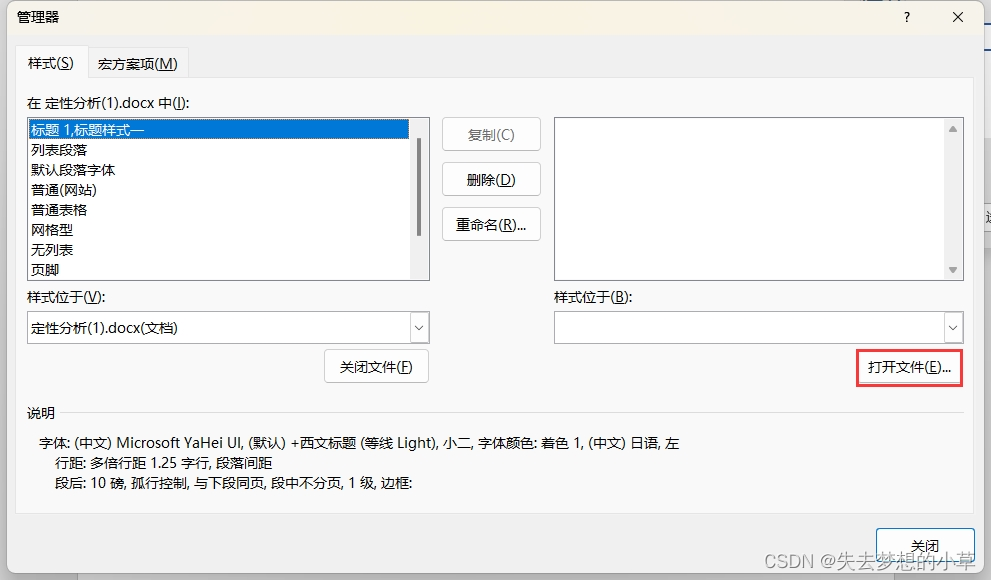
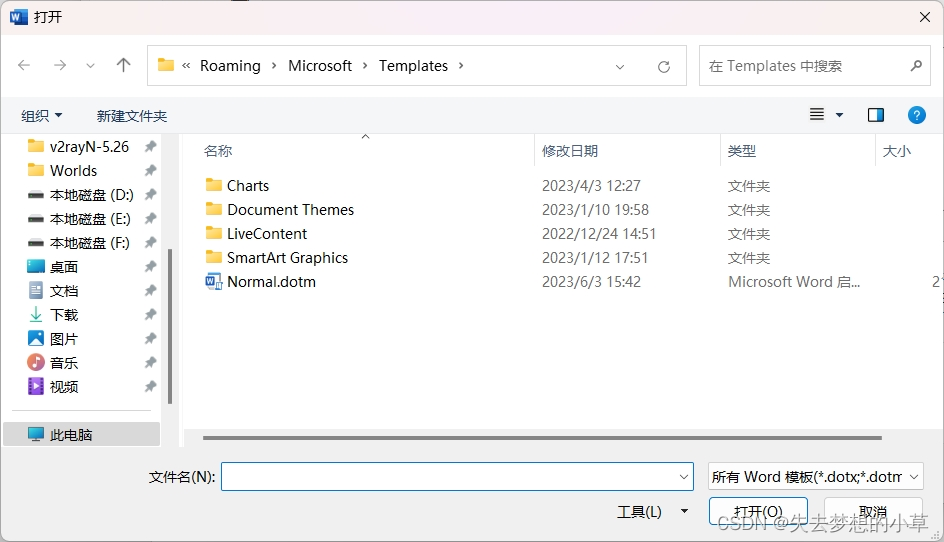
此时就会默认打开word的默认样式的路径,这个Normal.dotm文件就是默认样式文件
此时我们记录下该路径(…/Roaming/Microsoft/Templates)
创建自己的.dotm文件
新建word.docx文档,在其中设定好我们需要的字体、字号、行距、边距以及样式等内容(论文格式、书本格式…)
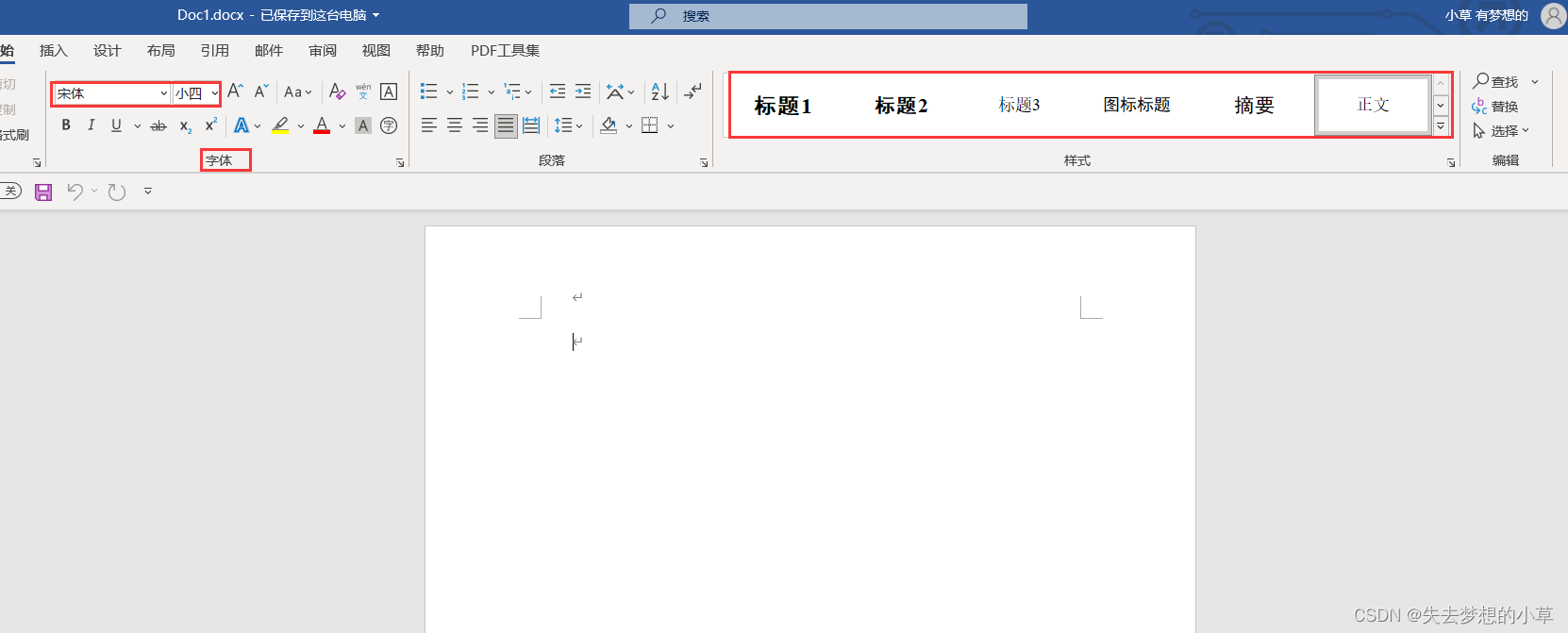
然后另存为时选择:启用宏的Word模板(*.dotm)
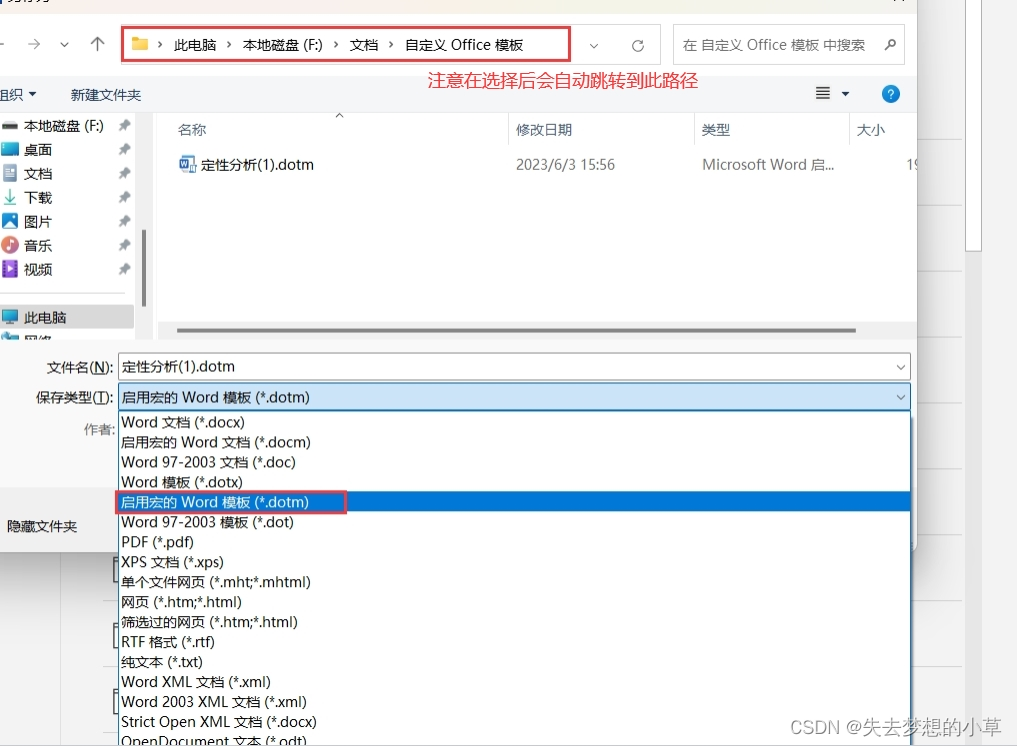
我们暂时保存在该路径下
望文知意,自定义Office模板这个路径就是用来存放自己写的模板,我们以后如果需要应对多种场景,需要多种样式模板,就需要自行在word中调用这些模板,方法我等会儿说
保存在该路径下还不是默认的模板文件,word只认 …/Roaming/Microsoft/Templates这个默认路径,我们先将该路径下的Normal.dotm删除(如果害怕操作错误,就先把系统默认的Normal.dotm保存在其他文件夹下),然后将我们自己写的文件复制到/Templates文件夹下,然后将文件名称更改为Normal即可
此时再新建word文件的时候,默认就是以我们自己设定的内容了
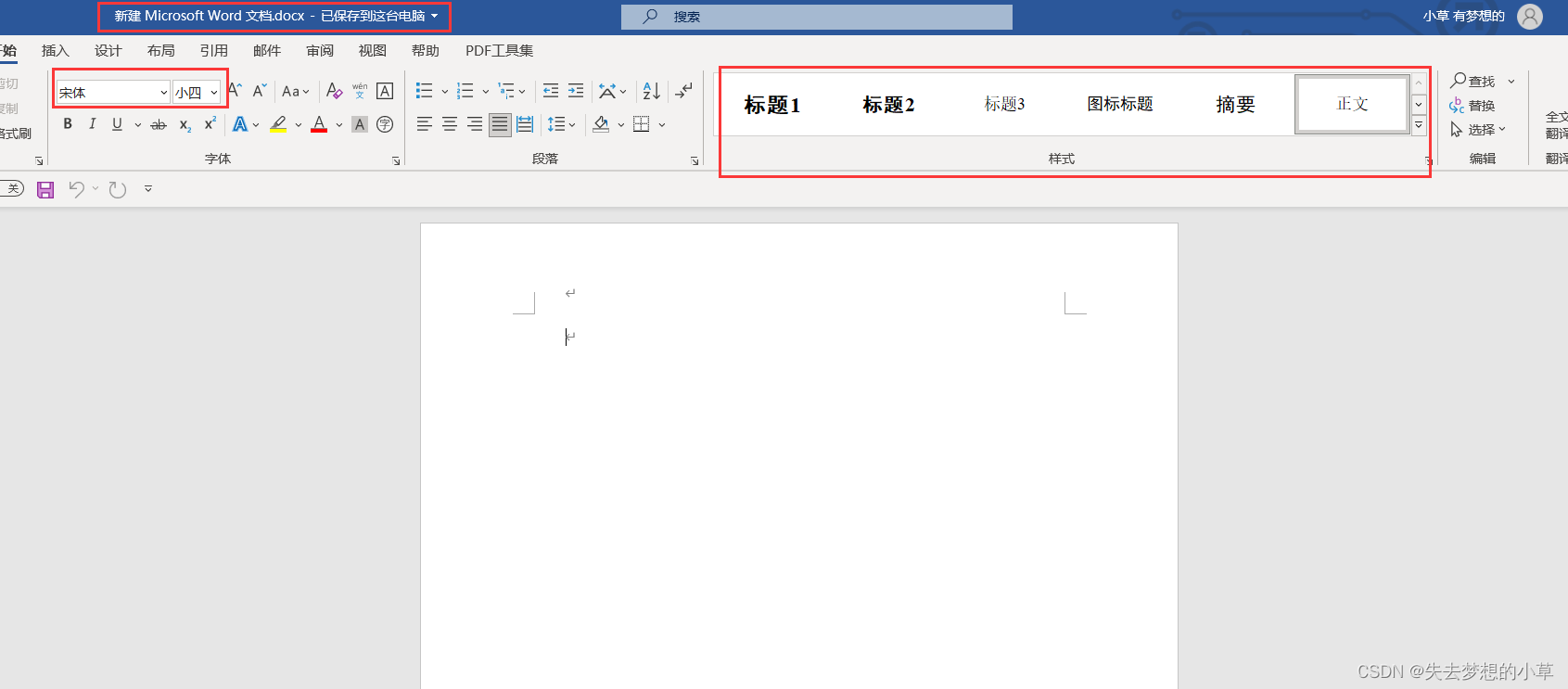
为了保险,我们还可以把这个样式保存在U盘或网盘上,以后换电脑或者其他以外状况的时候,就直接用上述方法,将默认样式重新替换为我们自己的默认样式
补充
补充两个相关小知识
多常见多模板
1、对于多场景多模板的情况,我们就需要在word内自行调用了
举例:我们test.docx文件中想要使用定性分析(1).dotm模板的内容
再次来到此页面
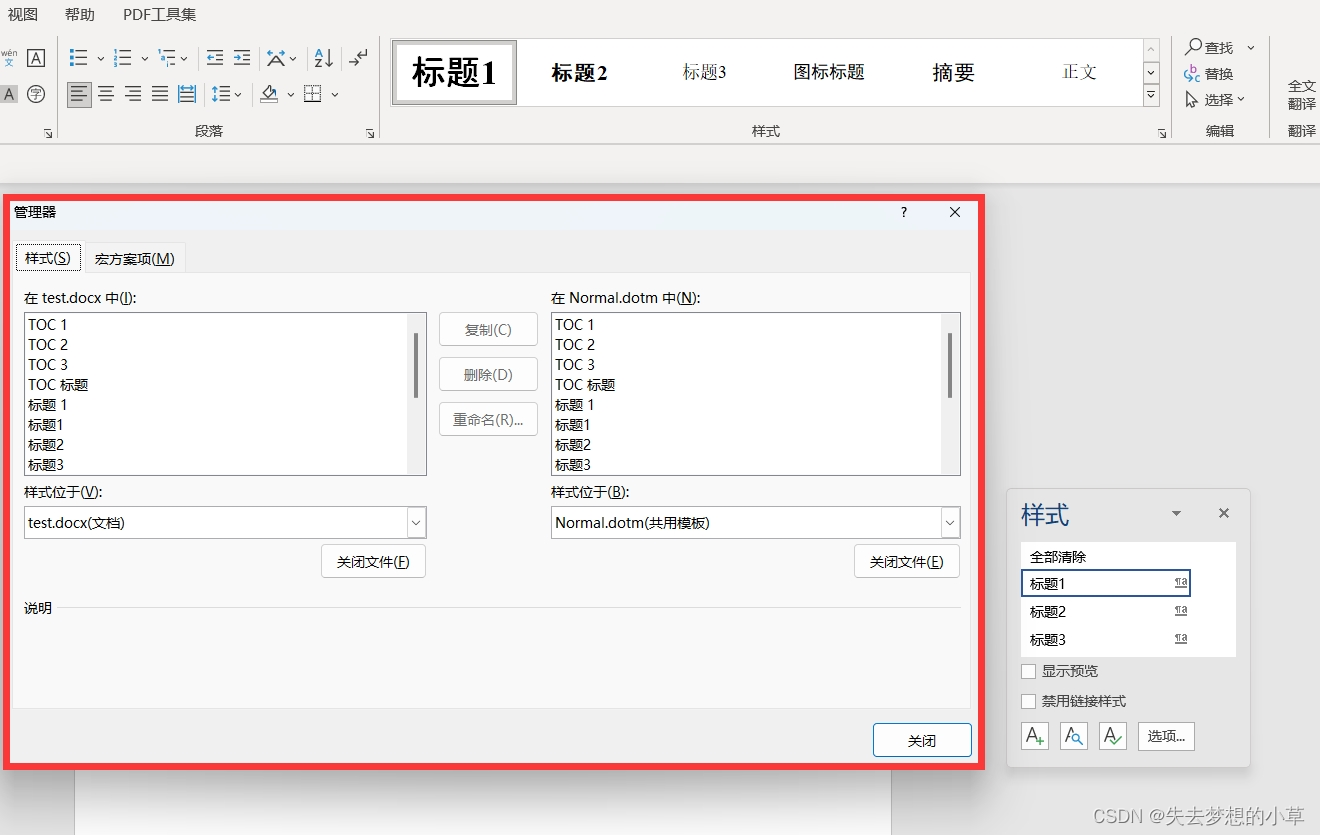
关闭文件 - 打开文件 - 找到我们存放多种模板的路径,选择 定性分析(1).dotm模板 文件
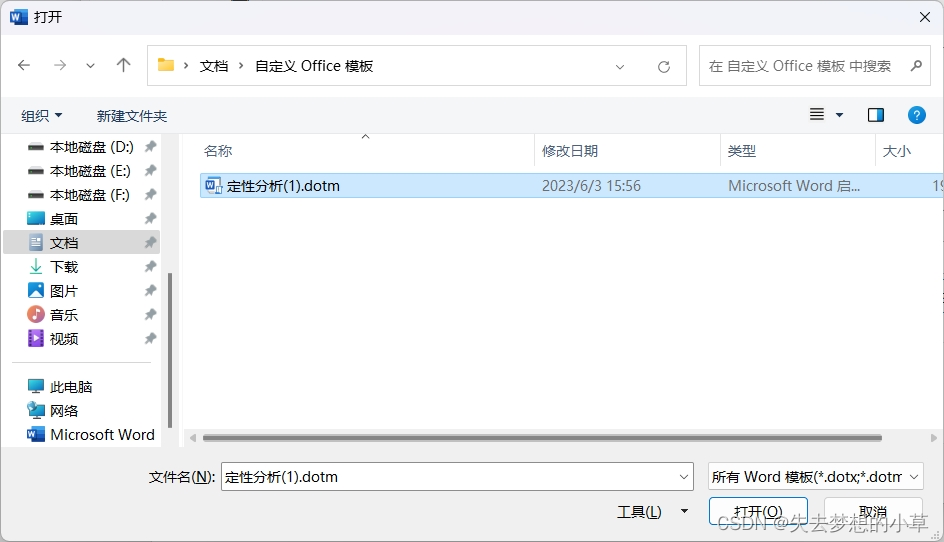
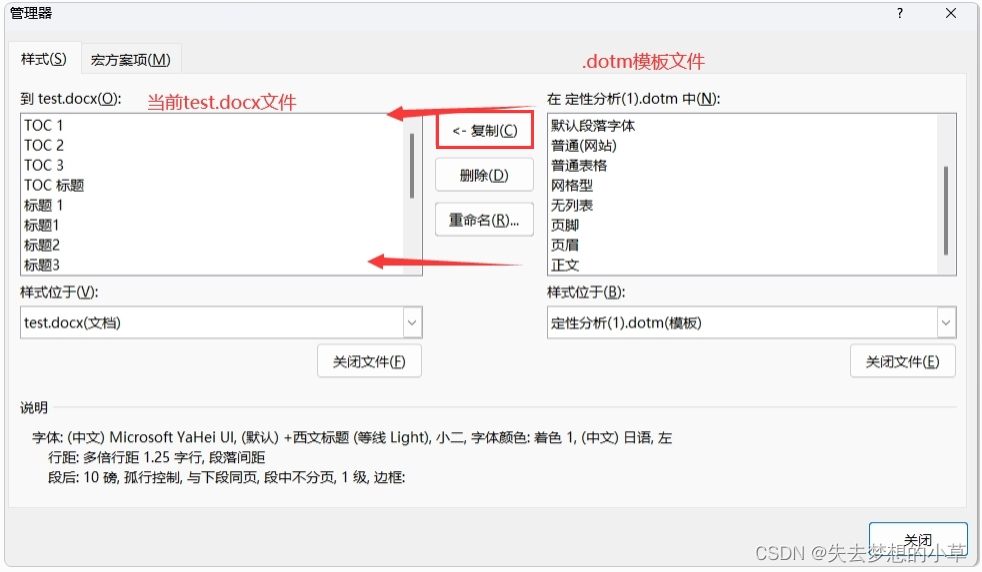
选择.dotm中我们需要的格式,复制到test.docx文件中即可
大多数情况下,会将test.docx中的所有内容删除 ,然后再将.dotm中的所有内容复制过去。(可以一次性选中多种文件,选中第一个文件,然后按住shift,选择最后一个即可,然后就进行删除、复制操作)
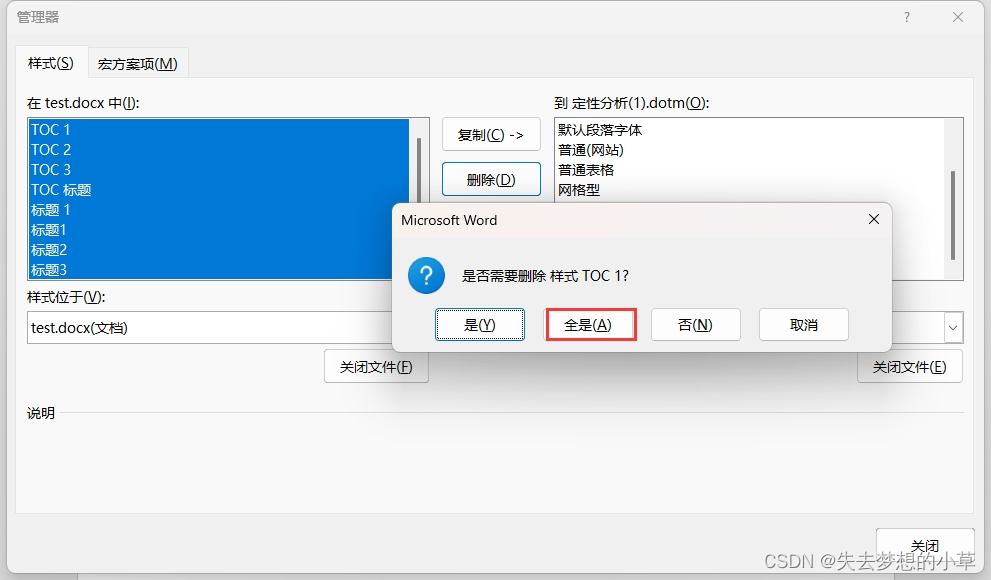
选择全是
注意,此时会有一些文件无法删除,那是word默认的一些样式,我们不管他,一直确定过去即可
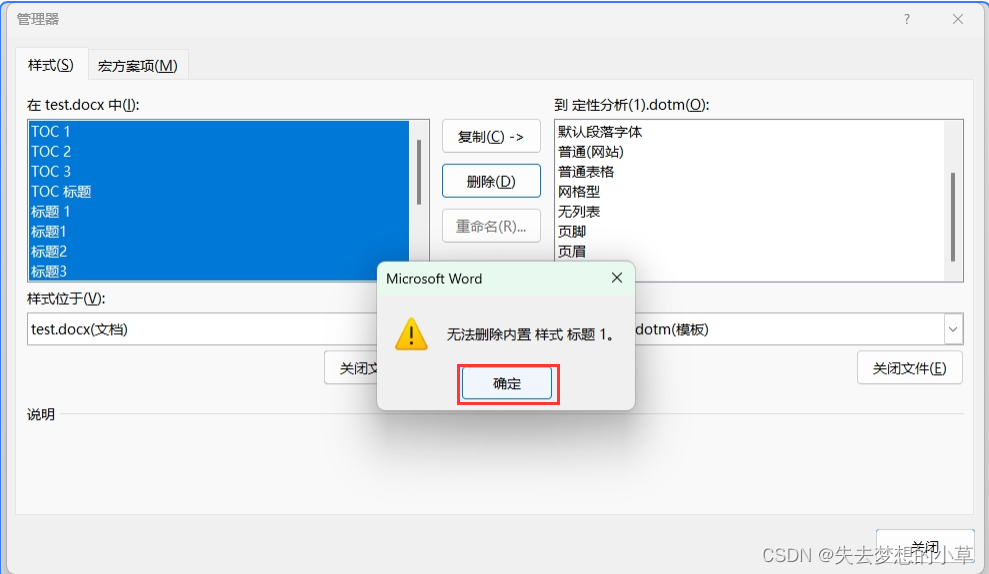
然后复制 - 全是
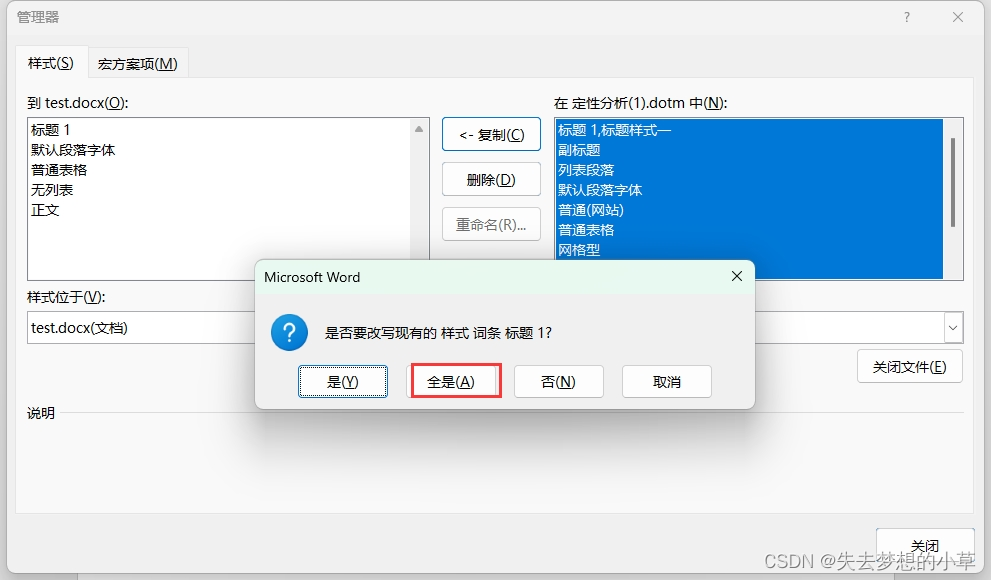
关闭,即可
样式库
这里再提一提样式库,样式库中一般放我们常用的样式,样式库并不是所有样式,所有样式是在样式库右下角点开显示的部分才是所有样式
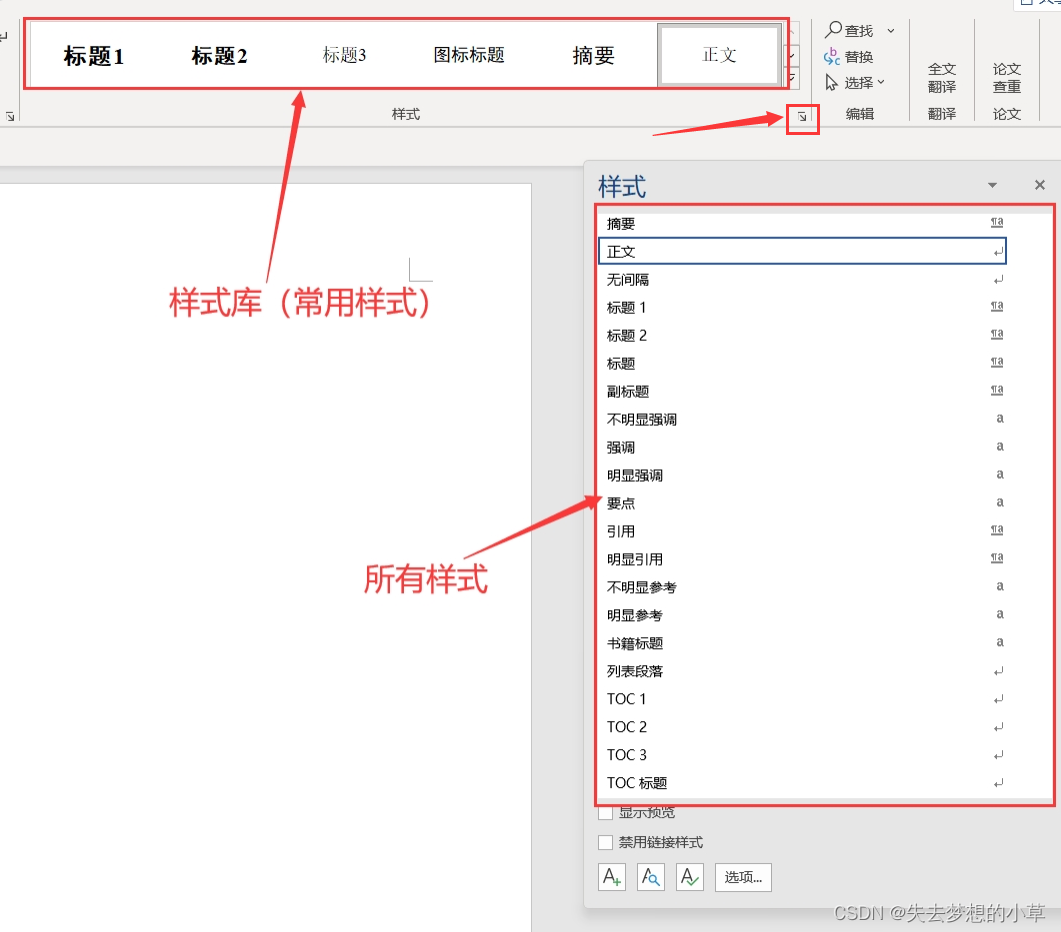
我们可以在所有样式中选择添加到样式库,或者进行对样式的修改
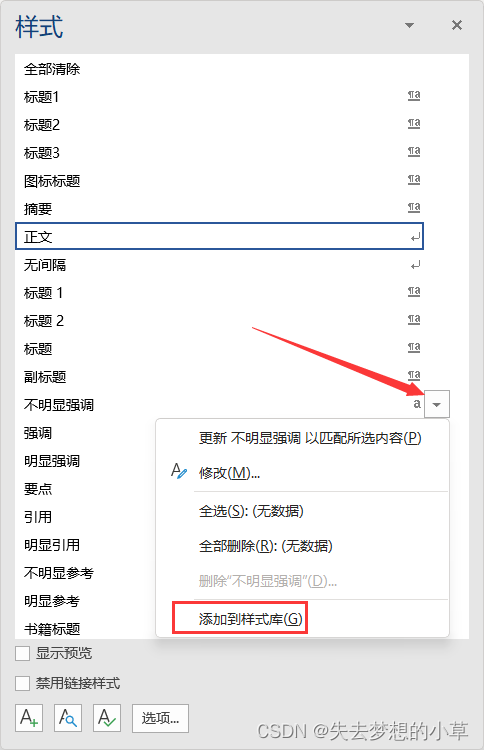
更多推荐
 已为社区贡献1条内容
已为社区贡献1条内容










所有评论(0)